目录
我现在用的是MobaXterm远程linux主机,如果想查看当前目录中的文件,可以使用VScode执行以下命令,直接打开一个VScode的窗口,就可以对文件进行读写了。
code ./
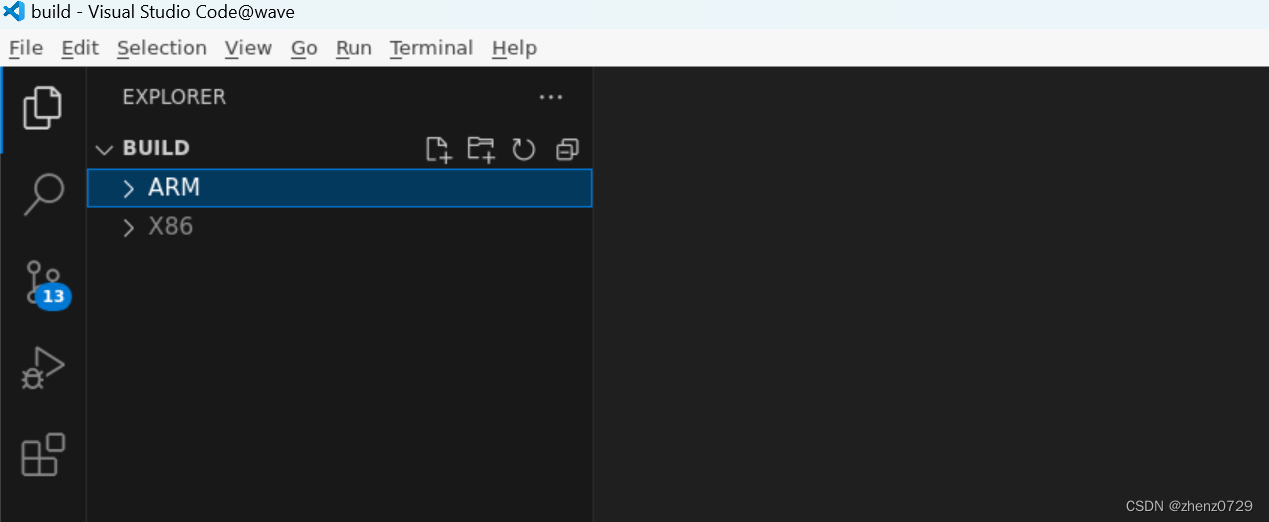
问题:打开文件的时候,在同一文件中使用鼠标滑轮向下滑动查看文件特别卡顿,有时候鼠标滑轮已经停止了还是会继续下滑。所以准备再找一个辅助工具samba用来查看并修改项目中代码文件,然后在MobaXterm命令行执行(scons、运行等)命令。
一、samba安装步骤
1、Linux主机端操作
(我这个是在MobaXterm中远程的linux主机IP,也可以在linux主机中执行以下命令)
(1)安装sabma
sudo apt install samba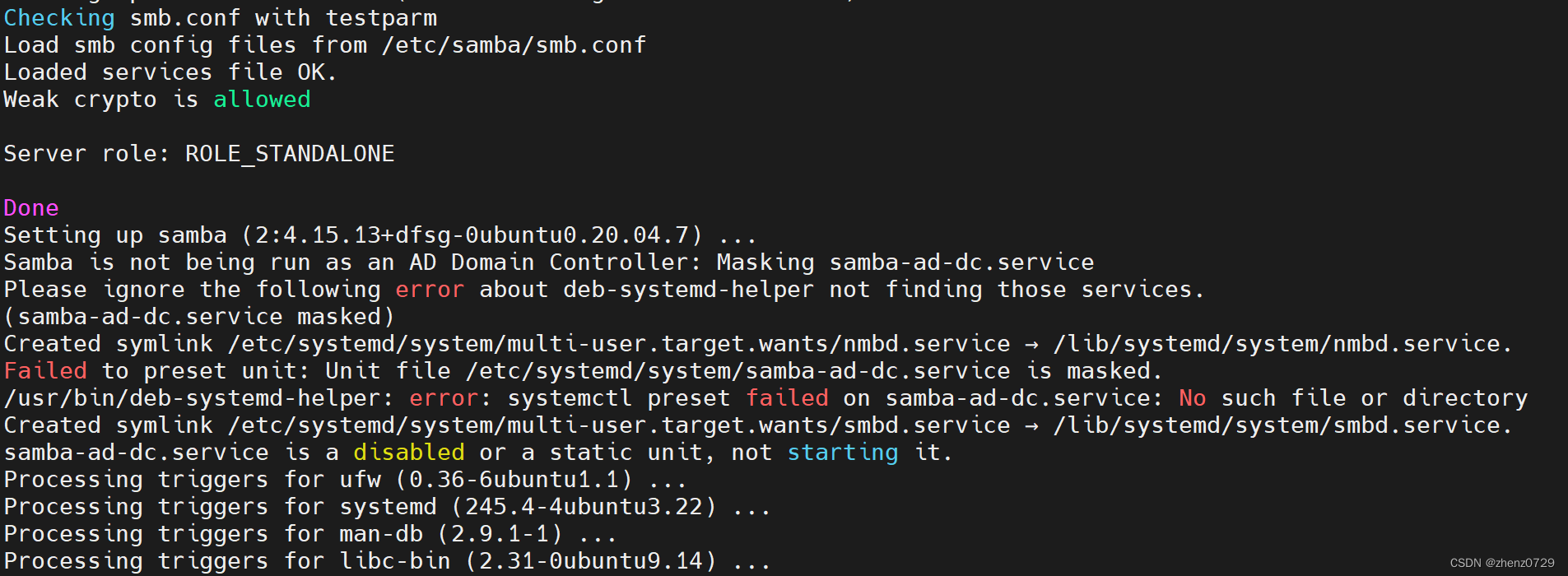
(2)修改samba配置文件
sudo vim /etc/samba/smb.conf拉到下面Share Definitions部分,将红框的注释删掉,黄色框内进行修改为no/0755。
点击Esc,输入wq!后回车,保存修改。
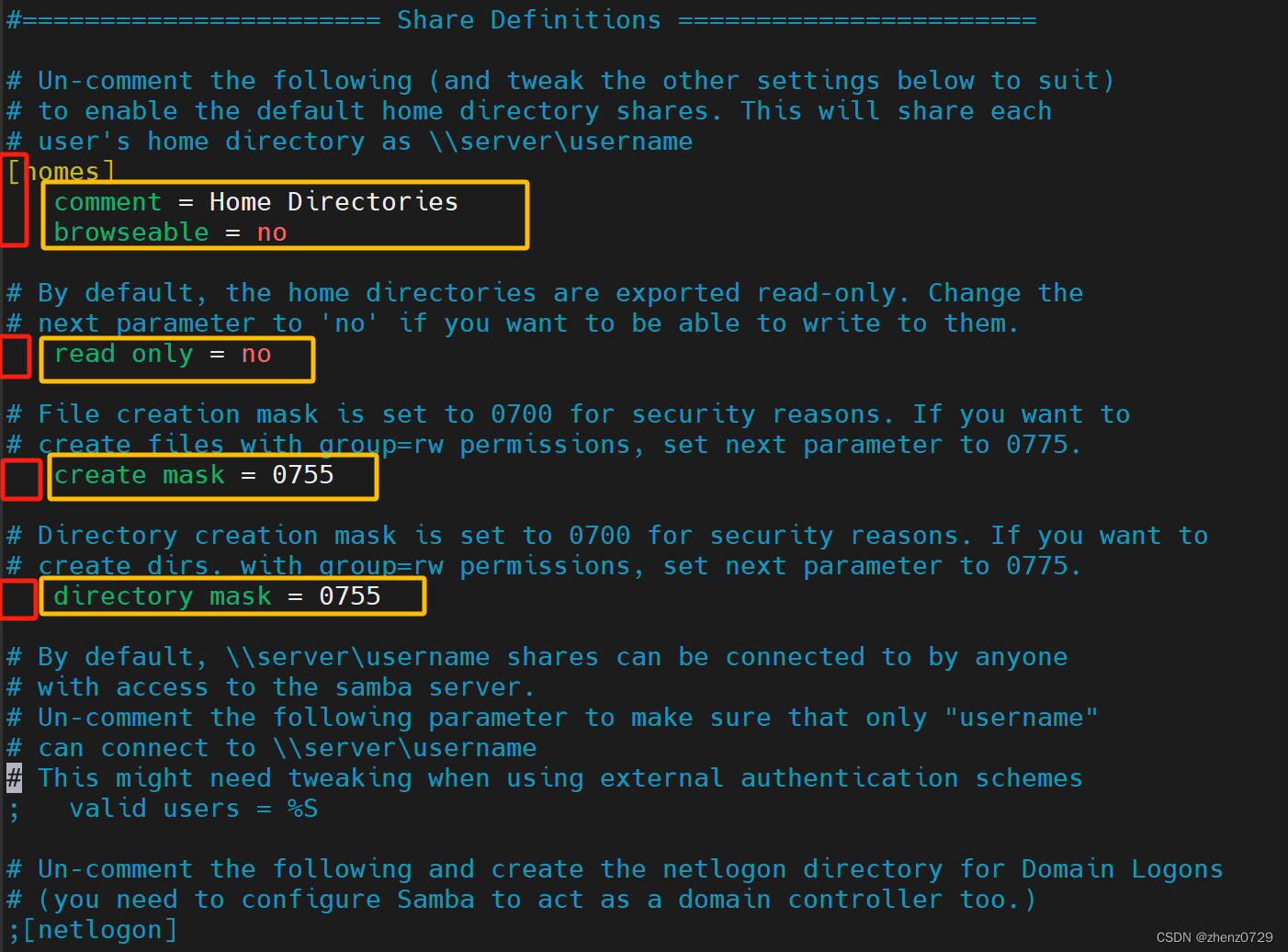
(3)为user_name用户设置samba访问的密码
假设user_name用户名为xxx:
sudo smbpasswd -a xxx这时候设置samba访问密码(记好密码,后面在windows主机上还要用)
注意:这里假设我们设置的密码是12345678,这时候用户就添加成功了。

(4)重启samba服务
sudo service smbd restart2、Windows端
打开此电脑,在红框中输入\\IP地址\前面的用户名(IP地址前两个\,用户名前一个\)

此时会提示输入用户名和密码,这个密码是上面设置的samba访问密码。
进入成功后,linux主机的目录就可以直接显示了。

二、使用
然后可以打开windows主机端的VScode,文件-->打开文件夹-->选中需要打开的项目,就可以直接查看项目源码文件了。
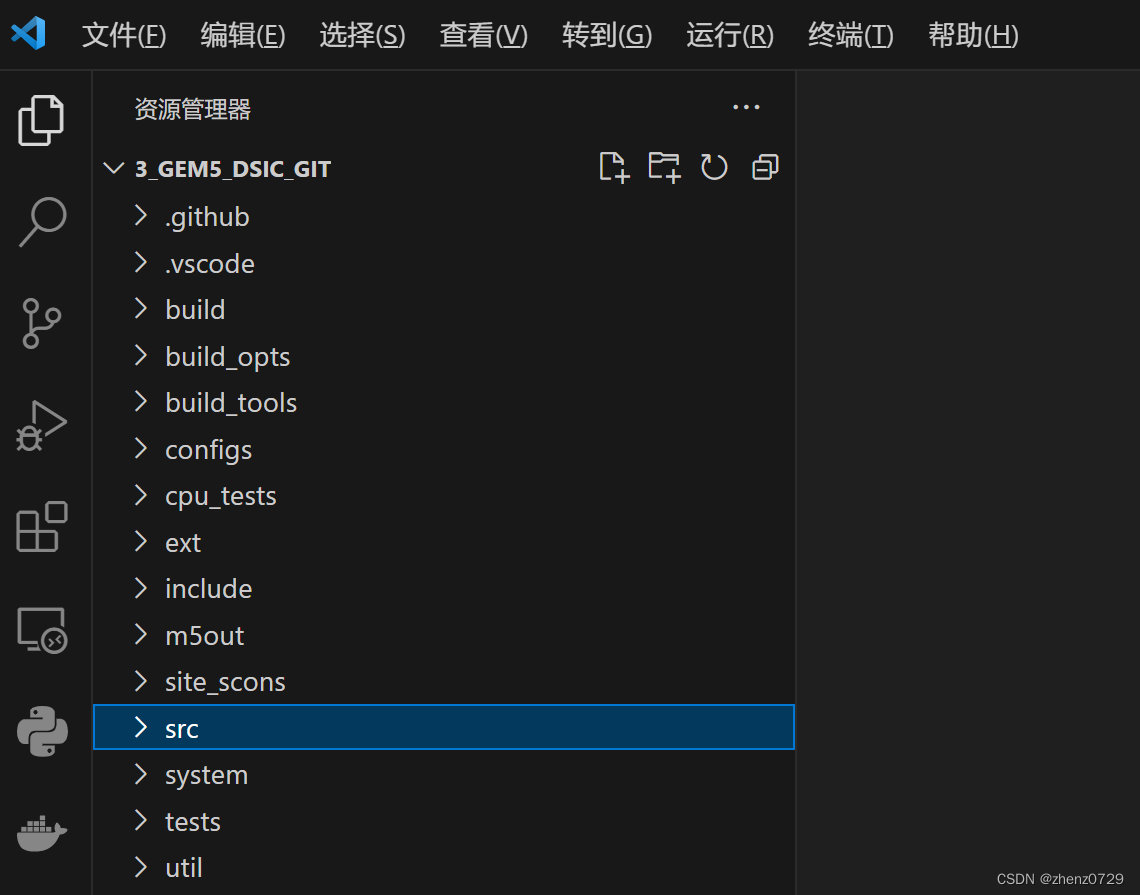
1、代码无法跳转(可能存在)
但是这时候存在一个问题,比如点击下面这个类的时候,摁Ctrl键选中,不能跳转SimObject类的声明,这就给代码阅读带来一定的麻烦。

点击受限模式:
点击信任:
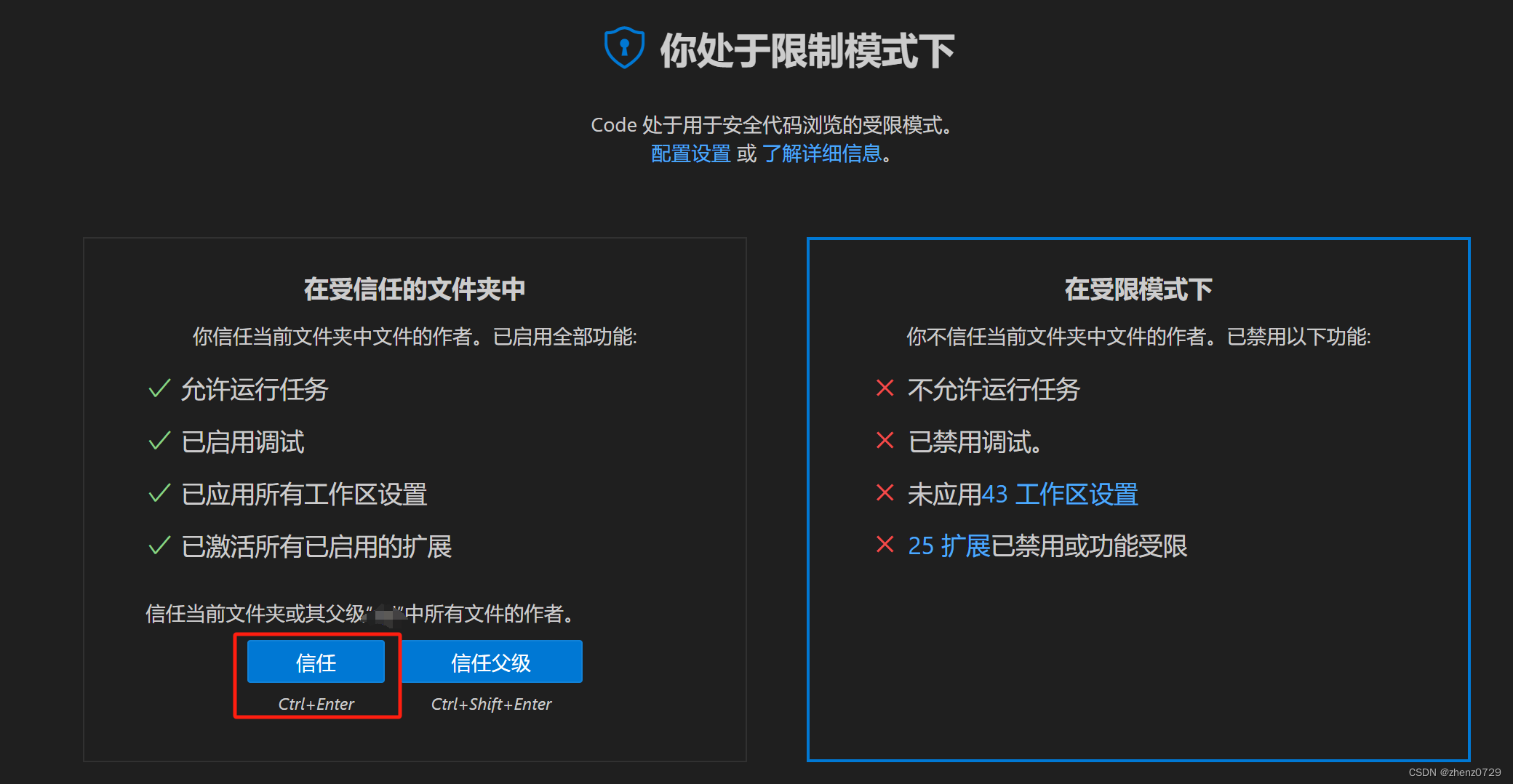
就可以实现跳转文件了。
2、创建快速访问网络(非必要)
打开windows主机,此电脑:

空白处右键-->添加一个网络位置,
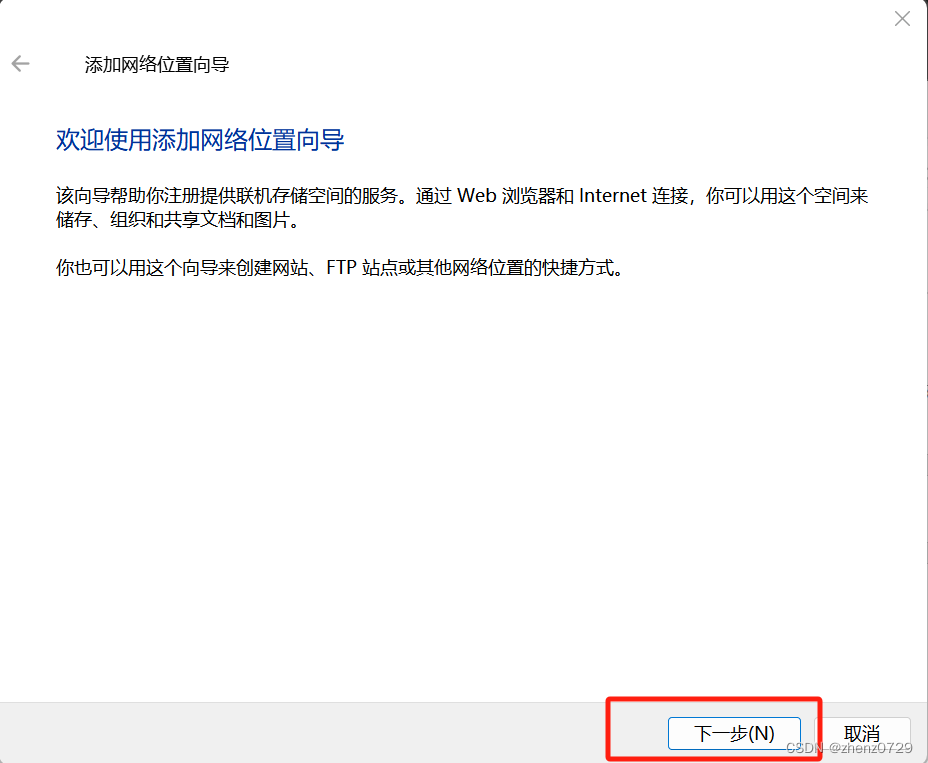

输入IP和用户名,完成。
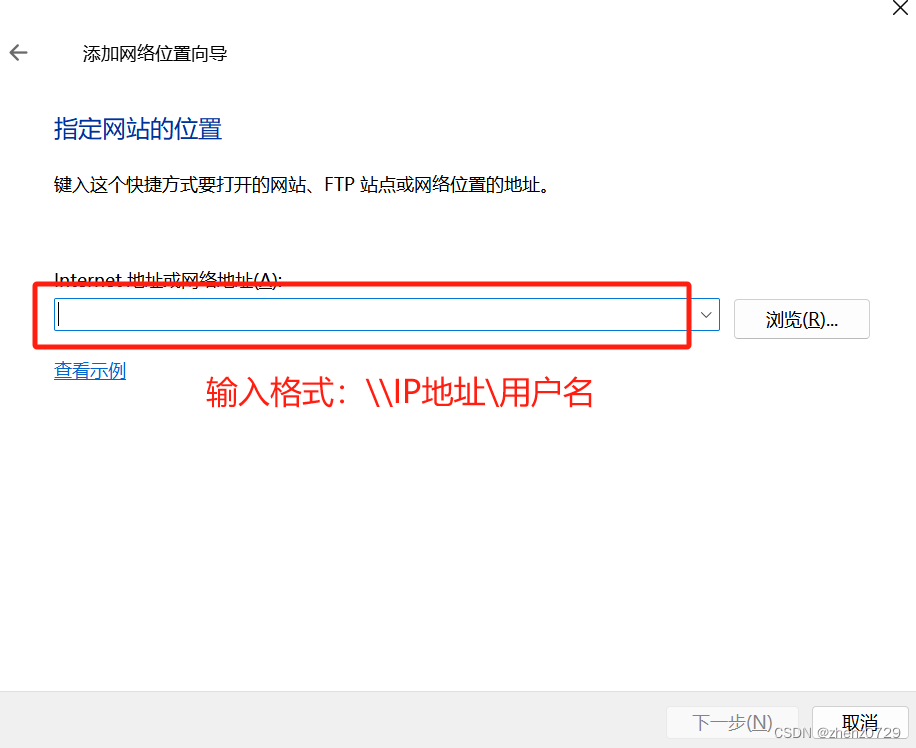
就得到了一个网络位置的快捷方式。
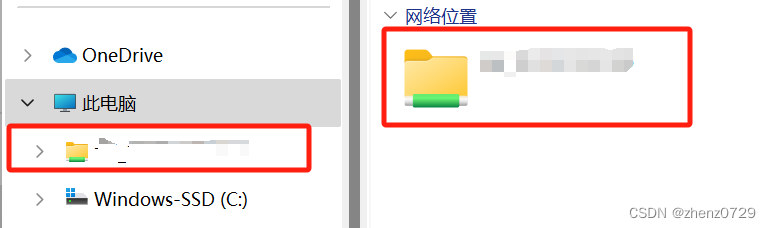
特别说明
我用samba只是为了解决在MobaXterm中code查看源码时鼠标滚轮不灵敏的问题,这是个代码查看和修改的辅助工具,实际命令行执行仍然是在MobaXterm的SSH远程访问窗口完成的。





















 265
265











 被折叠的 条评论
为什么被折叠?
被折叠的 条评论
为什么被折叠?








